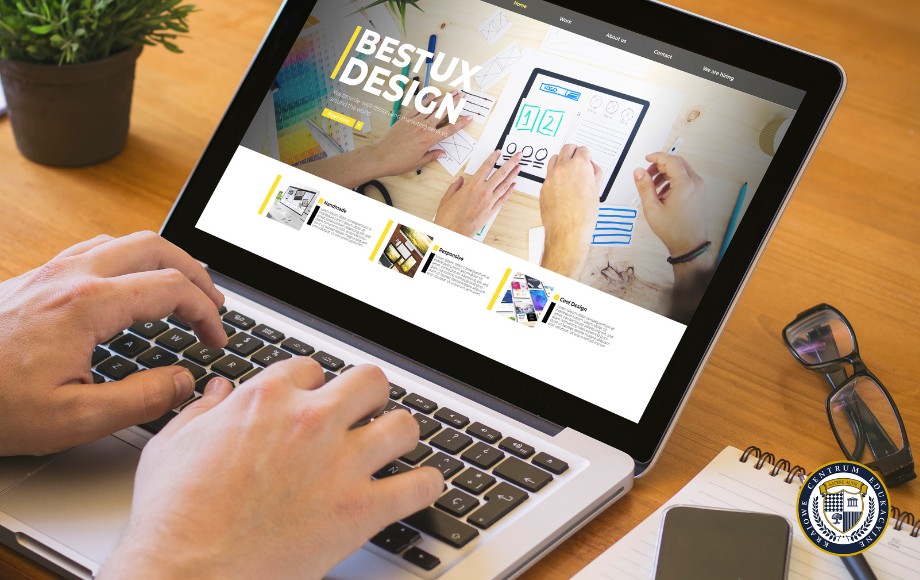Ponad 75 milionów stron w sieci działa na WordPress, podają dane IsItWP – to pokazuje ogromną popularność tego systemu do publikowania treści.
Jak zrobić stronę w WordPressie? Tworzenie strony internetowej w WordPress jest proste nawet dla początkujących.
W tym przewodniku pokażę Ci krok po kroku, jak stworzyć własną stronę – od hostingu po pierwszy wpis.
Spis treści:
Toggle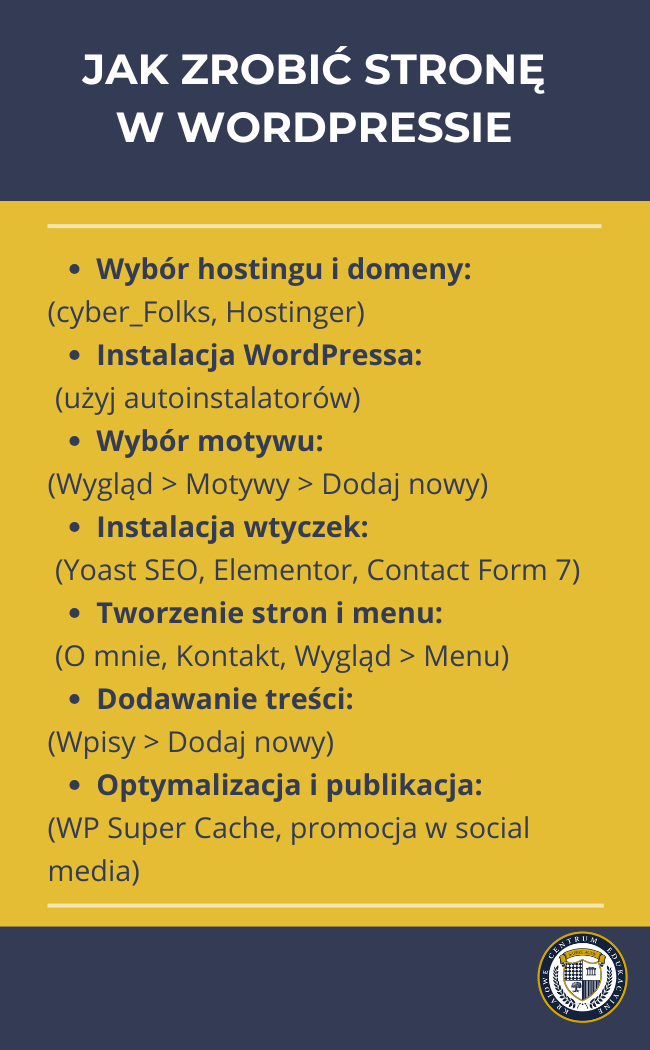
Przewodnik tworzenia strony w WordPressie
Jeśli zastanawiasz się, jak przebiega tworzenie stron w WordPressa, zapraszam do czytania.
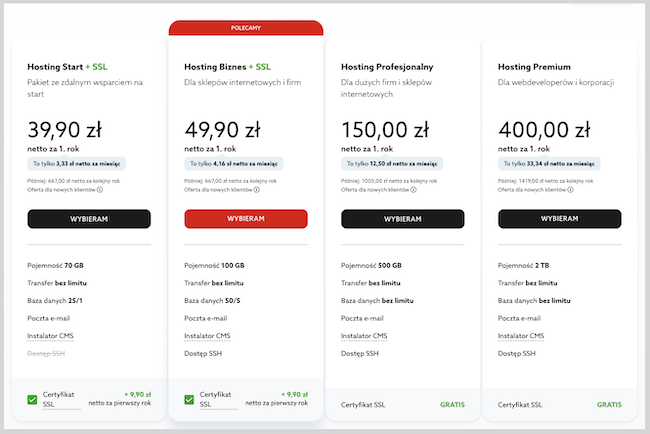
1. Wybór hostingu i domeny
Czym jest hosting? Hosting to usługa, która umożliwia przechowywanie plików Twojej strony internetowej na serwerze. Bez hostingu Twoja strona nie będzie dostępna w internecie.
Istnieje wiele firm oferujących hosting, takich jak:
- Hostinger,
- OVHcloud,
- cyber_Folks,
Wybierz hosting, który odpowiada Twoim potrzebom, biorąc pod uwagę takie czynniki jak cena, wydajność, wsparcie techniczne i łatwość obsługi. Z mojego doświadczenia mogę Ci polecić hosting za pomocą cyber_Folks. To dzięki niemu założyłem swojego pierwszego bloga.
Po co mi domena?
Domena to adres Twojej strony internetowej (np. www.twojastrona.pl). Wiele firm hostingowych oferuje darmową domenę na pierwszy rok w pakiecie z hostingiem. Wybierz nazwę, która jest łatwa do zapamiętania i kojarzy się z tematem Twojej strony.
Pamiętaj, żeby nie tworzyć zbyt długich i zawiłych nazw, ponieważ chcesz pokazać na pierwszy rzut oka, czego mogą spodziewać się czytelnicy.
2. Instalacja WordPressa
Większość dostawców hostingu oferuje automatyczną instalację WordPressa. Twórcy WordPressa opisują, że można go zainstalować w ok. 5 minut. Co więcej, jeśli jesteś osobą początkującą (tak było w moim przypadku) z pewnością wytłumaczą Ci krok po kroku jak zainstalować WP.
A jeśli nie chcesz czekać na połączenie czy wiadomości mailowe, skorzystaj z chatbota AI, który znajduje się na większość takich stron.
Niemniej poniżej znajdziesz proste kroki, jak zrobić to samemu:
- zaloguj się do panelu administracyjnego swojego hostingu,
- znajdź opcję „Autoinstalator” i wybierz WordPress,
- kliknij „Zainstaluj” i postępuj zgodnie z instrukcjami, podając nazwę strony, opis, login i hasło do panelu administracyjnego WordPressa.
Po zakończeniu instalacji otrzymasz link do panelu administracyjnego WordPressa (np. www.twojastrona.pl/wp-admin).
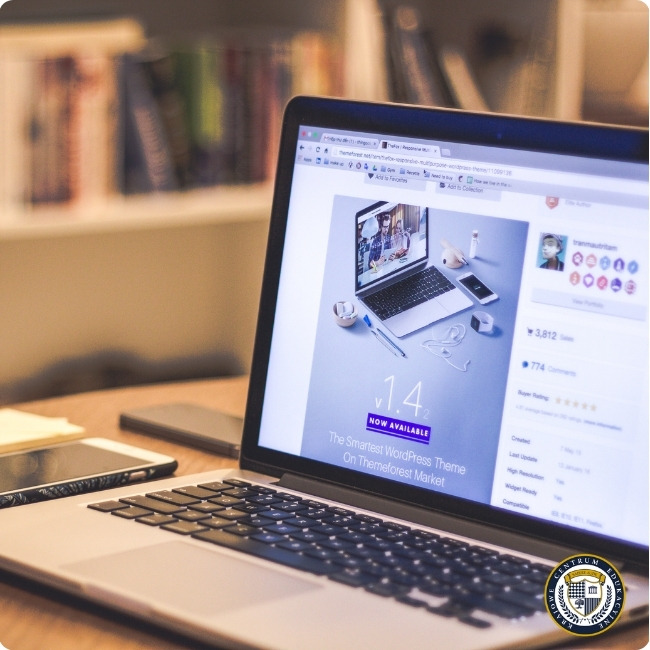
3. Wybór motywu
Kolejnym krokiem jest wybór motywu WordPressa. To właśnie on określa wygląd i układ Twojej strony.
“W świecie WordPressa, wybór odpowiedniego motywu może stanowić kluczowy krok w kierunku stworzenia atrakcyjnej, funkcjonalnej strony internetowej. Dla wielu użytkowników, zwłaszcza tych z mniejszym budżetem, darmowe motywy są doskonałym rozwiązaniem”.
Komentuje Alicja Czaja, specjalista w tworzeniu wciągających newsletterów i kampanii sprzedażowych.
WordPress oferuje tysiące darmowych i płatnych motywów. Polecam Ci na początku poszukać w internecie stron, które Ci się podobają, żeby zainspirować się tym do stworzenia własnej strony.
Jak wybrać i zainstalować motyw
- Zaloguj się do panelu administracyjnego WordPressa,
- przejdź do Wygląd > Motywy,
- kliknij Dodaj nowy i przeglądaj dostępne motywy. Możesz filtrować je według kategorii, funkcji lub kolorystyki,
- po znalezieniu odpowiedniego motywu kliknij Zainstaluj, a następnie Aktywuj.
Jeśli masz konkretne wymagania, rozważ zakup motywu premium z platform takich jak ThemeForest czy Elegant Themes. Na ogół darmowe motywy mają ograniczone możliwości modyfikacji układu i wyglądu strony. Jednak w niektórych możesz pobawić się kolorystyką, czcionkami, ustawieniem ciekawych widżetów (takich jak kalendarz czy spis wpisów) itd.
Jak wykonać personalizację motywu?
- Przejdź do Wygląd > Dostosuj,
- tutaj możesz zmieniać kolory, czcionki, logo, nagłówek i inne elementy wizualne.
Jak dodać widgety?
Widgety to małe bloki treści, które można dodawać do sidebarów, stopek lub innych obszarów strony.
Aby dodać taki widget:
- przejdź do Wygląd > Widgety,
- przeciągnij wybrany widget do wybranego przez siebie obszaru.
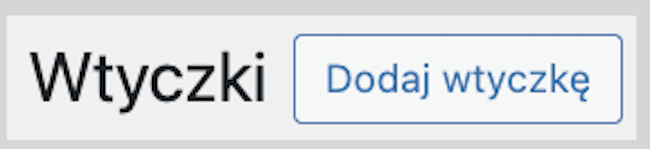
4. Instalacja niezbędnych wtyczek
Wtyczki to rozszerzenia, które dodają nowe funkcje do Twojej strony.
Oto kilka niezbędnych wtyczek na start:
- Yoast SEO – pomaga w optymalizacji strony pod kątem SEO,
- Contact Form 7 – umożliwia tworzenie formularzy kontaktowych,
- WooCommerce – jeśli planujesz sklep internetowy,
- Elementor – jak podaje Saas Scout, najpopularniejszym darmowym narzędziem do tworzenia stron jest Elementor, który co tydzień jest pobierany ponad 430 000 razy,
- UpdraftPlus – do tworzenia kopii zapasowych,
- Akismet Anti-Spam – chroni przed spamem w komentarzach.
Więcej o najlepszych wtyczkach w 2025 roku przeczytasz w moim wpisie na ten temat.
Aby zainstalować wtyczkę:
- przejdź do Wtyczki > Dodaj nową,
- wyszukaj nazwę wtyczki, kliknij Zainstaluj, a następnie Aktywuj.
5. Tworzenie stron i menu
Tutaj zaczyna się tak naprawdę tworzenie stron internetowych w WordPressie. Jest to krok, w którym do ustalonego układu, będziesz tworzył podstrony np. “menu”, “o mnie” itp.
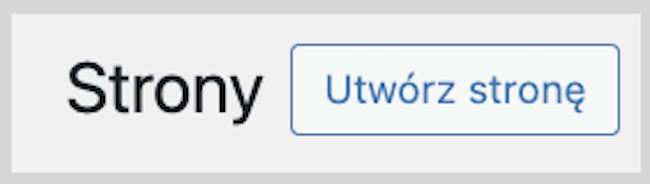
Tworzenie stron
- Przejdź do Strony > Dodaj nową,
- wpisz tytuł strony i dodaj treść za pomocą edytora Gutenberg (blokowy edytor WordPressa),
- kliknij Publikuj, aby udostępnić stronę.

Tworzenie menu
- Przejdź do Wygląd > Menu,
- stwórz nowe menu, nadaj mu nazwę i dodaj strony, które chcesz uwzględnić,
- wybierz lokalizację menu (np. nagłówek) i kliknij Zapisz menu.
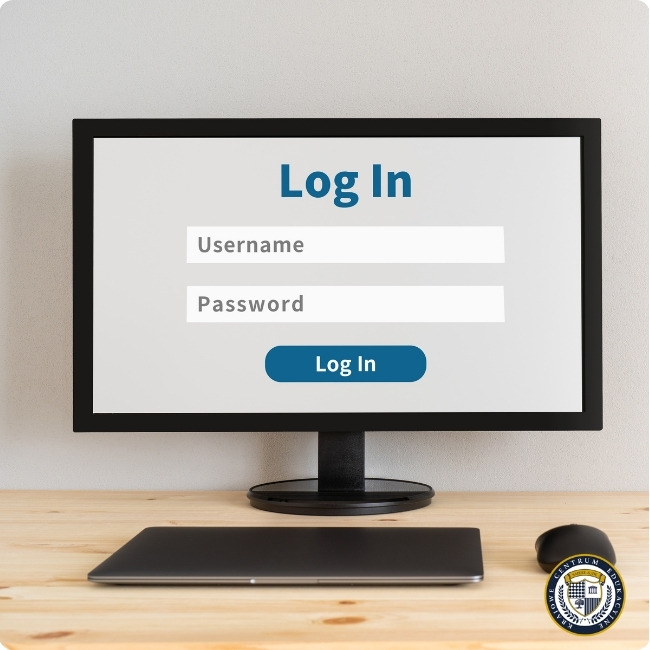
7. Dodawanie treści (wpisów)
Kolejnym krokiem będzie dodawanie konkretnych wpisów do poszczególnych stron, które utworzyłeś:
- przejdź do Wpisy > Dodaj nowy,
- wpisz tytuł i treść wpisu,
- dodaj kategorie, tagi i obrazek wyróżniający, tak aby były zgodne z zasadami SEO. A jeśli nie wiesz, czym jest SEO, polecam Ci zaznajomić się z moimi wpisami na ten temat, które rozwieją Twoje wszelkie wątpliwości,
- kliknij Publikuj.
Galerie i Multimedia
Aby dodać zdjęcia, filmy lub inne multimedia, użyj bloku „Galeria” lub „Obrazek” w edytorze.
8. Optymalizacja i testowanie
Już zbliżamy się ku końcowi. W tym kroku musisz upewnić się, czy Twoja strona będzie się szybko ładować. W tym przypadku polecam Ci użyć wtyczki WP Super Cache, która za Ciebie przeanalizuje dane Twojej strony, aby przyspieszyć jej działanie.
Testowanie responsywności
Kolejnym zadaniem, które przed Tobą stoi jest testowanie tego, czy Twoja strona na WordPressie wygląda dobrze na różnych urządzeniach (komputer, tablet, smartfon). Dlaczego? Ponieważ Twoja strona inaczej będzie wyglądała na dużym ekranie monitora, a na mniejszym smartfonie.
W tym celu polecam Ci użyć Google Mobile-Friendly Test, który podpowie Ci, co należy zmienić.
9. Publikacja i Promocja
Gdy Twoja strona jest gotowa, czas ją opublikować i promować. Żeby zrobić to sprawnie, udostępnij link do swojej strony w mediach społecznościowych. Wtedy możesz mieć pewność, że Twoi obserwatorzy jej nie przegapią.
Polecam Ci także napisać jej nazwę i dodać link w Instagramowym bio oraz napisać o tym na swoim LinkedIn. A jeśli chcesz zmaksymalizować efekty promocyjne, sprawdź mój wpis na temat ustawiania pierwszej kampanii Google Ads, dzięki którym możesz szybko pojawić się na pierwszej stronie wyników wyszukiwania.

Najczęściej zadawane pytania dotyczące tworzenia strony na WordPressie
Poniżej znajdziesz odpowiedzi na kilka kluczowych pytań, które pomogą Ci skonfigurować Twoją pierwszą stronę na WordPressie.
1. Czy robienie stron na WordPressie jest darmowe?
Tak, WordPress jest darmowy. Możesz go pobrać i używać bezpłatnie z oficjalnej strony wordpress.org. Jednak aby uruchomić stronę, potrzebujesz hostingu i domeny, które są płatne.
Istnieje również wersja WordPress.com, która oferuje darmowe plany, ale z ograniczonymi funkcjami.
2. Czym różni się WordPress.com od WordPress.org?
WordPress.org to opcja, która wymagająca własnego hostingu i domeny. Jednak plusem jest to, że masz nad wyglądem strony pełną kontrolę. WordPress.com, to platforma hostingowa, którą możesz używać za darmo. Więcej na ten temat możesz znaleźć we wpisie o tym, co to jest WordPress.
3. Czy muszę umieć programować, żeby stworzyć stronę na WP?
Nie, aby tworzyć strony na WordPressie, nie musisz umieć programować. System ten jest tak popularny właśnie dlatego, że został zaprojektowany z myślą o użytkownikach bez technicznego doświadczenia. Dzięki gotowym motywom, wtyczkom i intuicyjnemu edytorowi Gutenberg możesz stworzyć profesjonalną stronę bez znajomości kodu.
Jednak, aby prowadzić WP w pełni świadomie, polecam Ci zapoznać się z kursami, które oferuje nasze Krajowe Centrum Edukacyjne, ponieważ wiele ze szkoleń dotyczy sprawnego marketingu internetowego, dzięki którym nauczysz się, jak wykorzystywać swoją stronę m.in. do budowania wizerunku swojej marki.
4. Czym się kierować, żeby wybrać odpowiedni hosting na WordPressie?
Przede wszystkim polecam Ci zwrócić uwagę na:
- wydajność hostingu, który powinien być szybki i stabilny,
- wsparcie dla WordPressa, niektórzy dostawcy oferują hosting zoptymalizowany pod kątem WordPressa, dlatego, jeśli masz zamiar stworzyć pierwszą stronę na WP, wybierz właśnie taki hosting,
- łatwość instalacji, polecam Ci wybrać hosting z Autoinstalatorem tego systemu (np. CyberFolks, SiteGround, Bluehost),
- bezpieczeństwo, sprawdź, czy hosting oferuje kopie zapasowe i ochronę przed atakami.
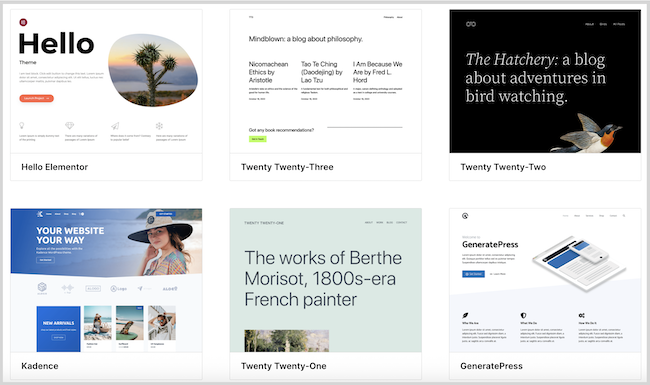
5. Jakie są najlepsze motywy (szablony) dla WordPressa?
To zależy od tego, o czym ma być Twoja strona. Możesz stworzyć ją, aby promować swoje usługi, możesz traktować ją jako swoje portfolio, a możesz używać jej jako sklepu internetowego.
Wybierając motyw, zwróć uwagę na jego:
- responsywność – motyw powinien być dostosowany do urządzeń mobilnych,
- łatwość konfiguracji – wybierz motyw z intuicyjnym panelem opcji,
- wsparcie i aktualizacje – sprawdź, czy motyw jest regularnie aktualizowany i ma dobre recenzje,
- prędkość – motyw powinien być lekki i szybki.
W tym celu ożesz korzystać z:
- oficjalnego repozytorium WordPressa (znajdziesz tam darmowe motywy),
- ThemeForest, Elegant Themes (stron, które oferują motywy premium).
6. Czy AI może pomóc w tworzeniu strony na WordPressie?
„Społeczność WordPress jest otwarta na dobre pomysły płynące zewsząd”
oraz
„Każdy powinien zastanowić się, w jaki sposób może wykorzystać sztuczną inteligencję do zwiększenia swojej produktywności i poprawy swojej produktywności”.
Komentuje w jednym z wywiadów Matt Mullenweg, współzałożyciel Wordpressa.
Zastosowanie AI przy tworzeniu stron internetowych może zdecydowanie pomóc przy pisaniu artykułów, opisów produktów czy optymalizacji działania strony za pomocą różnych wtyczek.
Tym bardziej że, jak raportuje strona IsItWP, WordPress.com otrzymuje średnio ponad 20 000 próśb o pomoc techniczną miesięcznie. Dlatego rozwój AI jest kluczowy dla przyspieszenia pomocy, chociażby w tym zakresie.

Jak skutecznie zrobić stronę w WordPressie? Najważniejsze wnioski
Tworzenie profesjonalnej strony na WordPressie to proces, który każdy może opanować w kilka godzin. Kluczowe jest systematyczne podejście i przestrzeganie sprawdzonych praktyk, które prezentowałem w tym przewodniku.
Najważniejsze punkty do zapamiętania:
- wybór hostingu – inwestuj w stabilny hosting z autoinstalatorem WordPress (polecam cyber_Folks na podstawie własnych doświadczeń),
- responsywny motyw – priorytetem jest działanie na urządzeniach mobilnych, gdzie generuje się ponad 50% ruchu,
- niezbędne wtyczki – zacznij od Yoast SEO, Contact Form 7 i wtyczki do kopii zapasowych,
- struktura treści – używaj hierarchii nagłówków H2-H4 dla lepszego SEO i czytelności,
- testowanie i optymalizacja – regularne sprawdzanie prędkości i responsywności to podstawa sukcesu.
Pamiętaj, że WordPress obsługuje już ponad 45% wszystkich stron internetowych właśnie ze względu na swoją dostępność dla użytkowników bez znajomości programowania. Jednak aby w pełni wykorzystać jego potencjał biznesowy, warto pogłębić wiedzę systematycznym szkoleniem.
Gotowy do następnego poziomu? Zapisz się na nasz kompleksowy kurs WordPressa, gdzie pokażę Ci zaawansowane techniki optymalizacji, bezpieczeństwa i monetyzacji Twojej witryny.
Masz już stronę WordPress, ale zastanawiasz się, jak zmierzyć jej skuteczność biznesową? Sprawdź, co to jest konwersja i jak ją mierzyć, aby maksymalnie wykorzystać potencjał swojej witryny.